
|
Официалният English Mi PC Suite е свободно достъпен за сваляне, но много потребители не успяват да разберат как работи. Предлагаме Ви едно цялостно ръководство, за да успеете да се възползвате от предимствата, които той Ви дава и заради, които е създаден. |
|
1. Изтеглете Mi PC Suite от тук и го инсталирайте на компютъра си. |
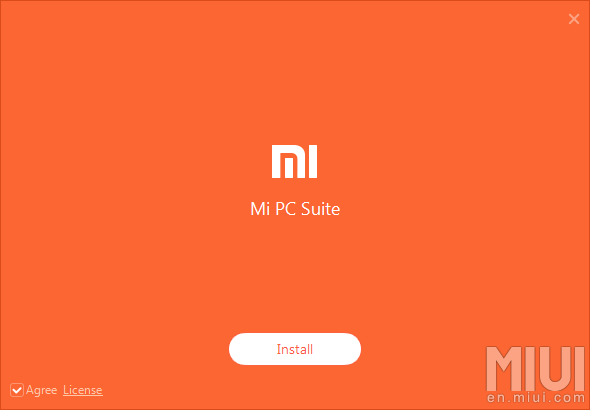 |
|
2. От главната страница, можете да управлявате файлове, приложения, снимки, видеоклипове, бележки, музика, съобщения, контакти и най-важното да правите бекъпи на телефона, възстановяване, ъпгрейди на операционната системата и флашване на ROM - а. Може да правите също така скрийншоти и скрийнкасти. |
 |
|
3. След като се свързали телефона си, автоматично се превключва да ползва интернет от компютъра Ви. Ако искате да го изключите - просто го направете от нотификейшън бар-а на телефона. Забележка: при използване на функцията Screencast тази опция се включва отново автоматично! |
  |
|
4. При клик върху раздела за Screencast, екранът на вашия телефон ще се визуализира върху екрана на компютъра Ви и ще имате възможност да контролирате телефона си чрез компютъра Ви.(В момента тази функция се поддържа само MI3 и MI4). |
 |
|
5. С функция „Backup“ Вие можете да правите бекъпи на данни от телефона Ви, както и да управлявате всички предишни Бекъпи. |
 |
|
6. С функция „Update”, можете да извършите актуализация на операционната система и да проверите на ChangeLog на актуализацията. |
 |
|
7. При активиране на телефона в режим Fastboot, на началния екран автоматично ще се отвори диалогов прозорец със запитване за Fastboot флашване. 
Изберете някоя опция и я оставете да работи. Първо ще се свали Fastboot ROM и след това ще се флашне. Забележка: При този метод всички данни ще бъдат заличени от телефона!!! 
След успешното флашване, ще се покаже друг диалогов прозорец и след това телефонът ви ще зареди. 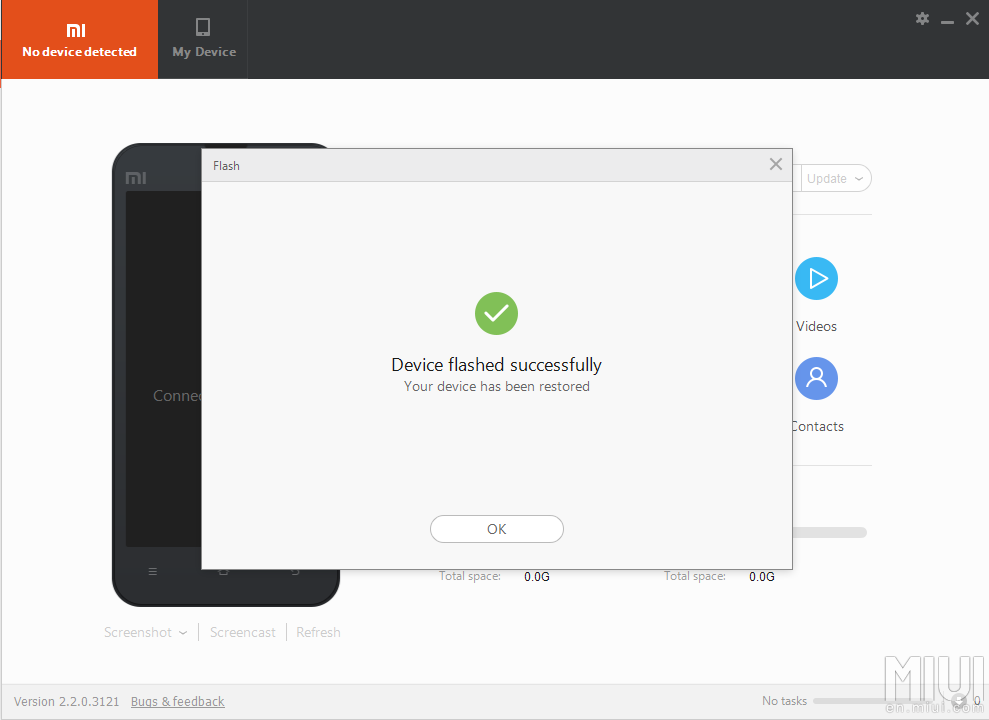 |
|
8. Вече можете да управлявате от компютъра си всички файлове от телефона и да прехвърляте данни между телефона и компютъра с File Explorer. |
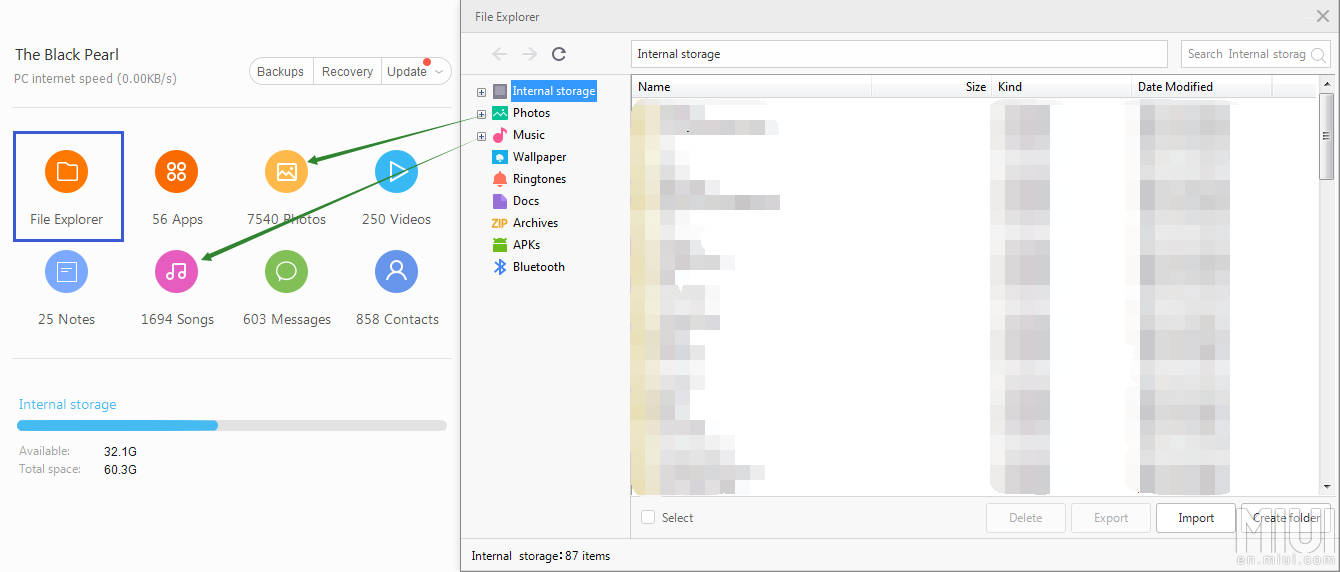 |
|
9. Можете да правите проверки, да деинсталирате, да ограничават достъпи до мрежа и да инсталирате нови приложения на телефона си с помощта на вашия компютър, само с помощта на App раздела. |
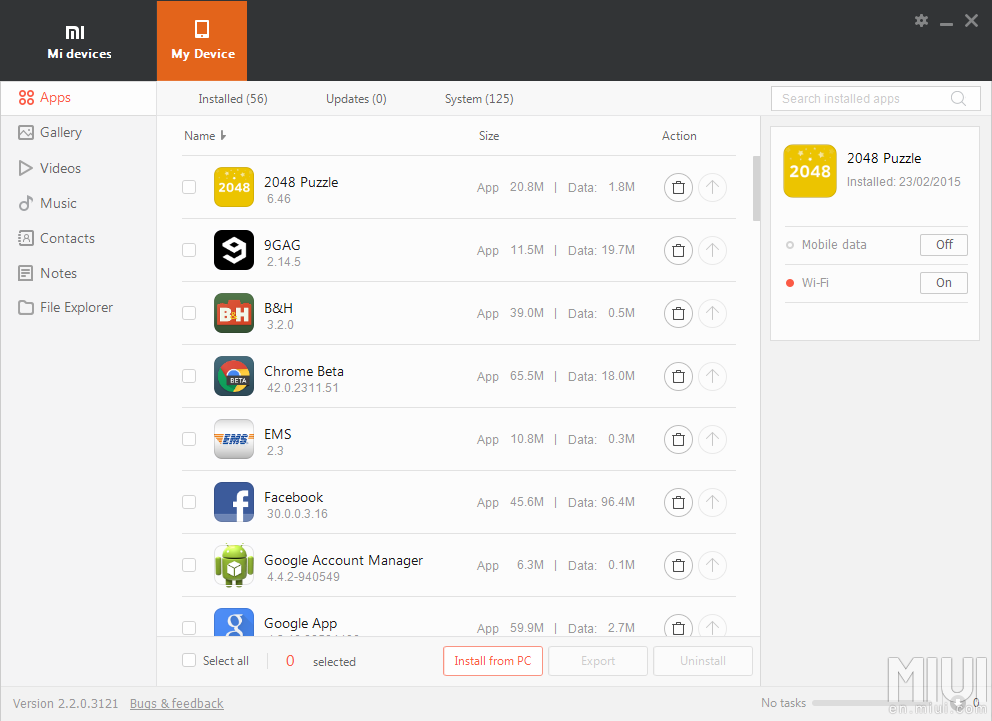 |
|
10. С Фото мениджъра можете да преглеждате, записвате или изтривате снимките от телефона Ви. При двоен клик върху снимката тя се увеличава. |
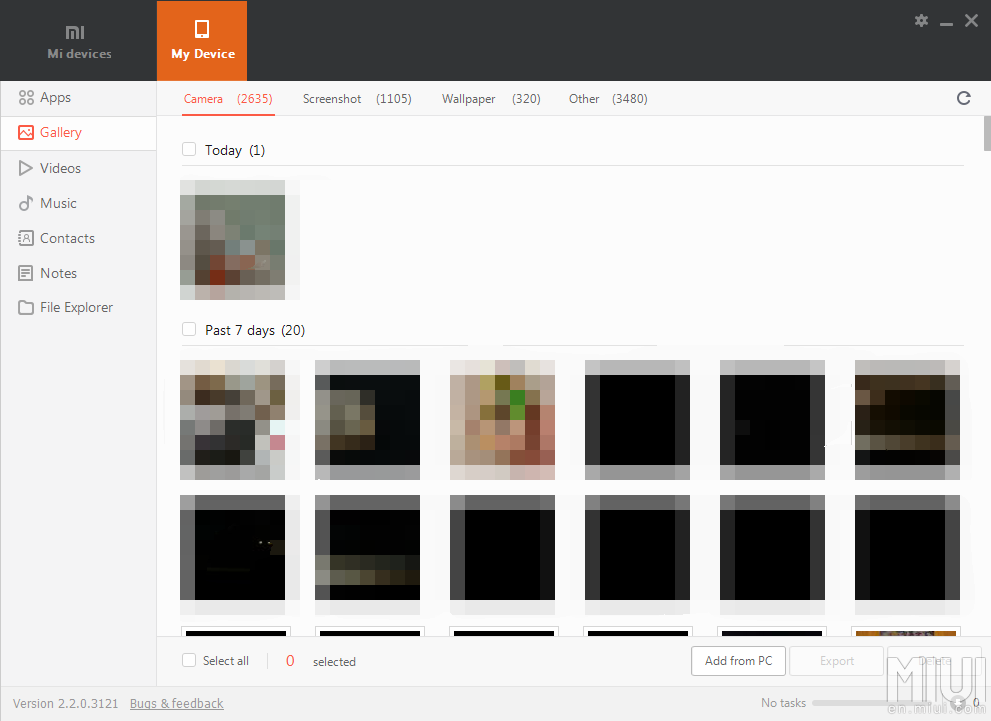 |
|
11. Подобно на Фото мениджъра и при Видео мениджъра можете да записвате или изтривате видеа, както и да гледате видеоклип, като кликнете два пъти върху него. |
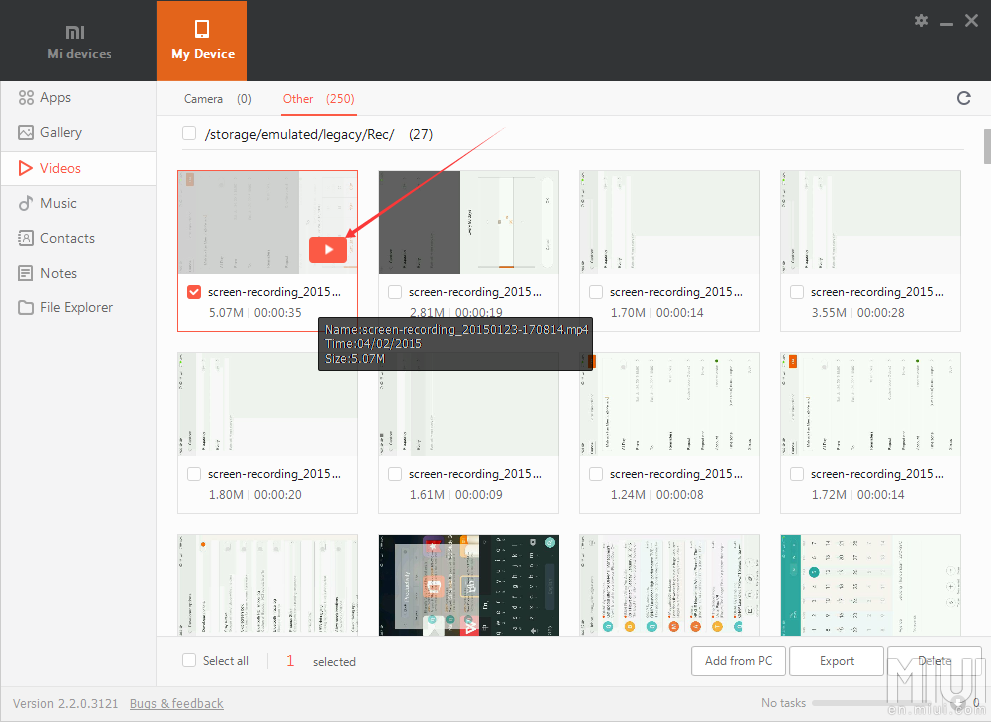 |
|
12. Музикалният мениджър позволява управление на музикални файлове чрез вашия компютър. |
 |
|
13. Разделите „Съобщения“ и „Контакти“ позволяват на потребителите да управляват съобщенията и контактите на телефоните си, както и дават възможност за изпращане на съобщения. |
 |
|
14. В раздела „Бележки“, можете да редактирате и управлявате вашите бележки, да променяте цвета на някои от тях, да добавяте напомняне, да добавяте графики и проверявате списъци. Всичко направено ще се синхронизира с вашия телефон. |
 |
| 15. Ако срещнете някакви проблеми или грешки, докато използвате MI PC Suite, не се колебайте да изпратите обратна връзка
|
 |
|
Това е пълното ръководство за функциите на Mi PC Suite! Надяваме се да го разберете и да е по-лесно за Вас сега да управлявате Вашите телефони. Благодарим!
|










5 Коментар(и)
Няма достъп до http://pcsuite.mi.com/.
Каква е причината и мога ли да свля софтуера от другаде?
Хей, линкът http://pcsuite.mi.com/ не работи, човекът го е писал още отдавна, а никой не си е мръднал пръста да го поправи. Софтуерът може да се свали от тук - https://mipcsuite.com/ , но не може да се свърже с телефона ми (Xiaomi 12 lite). Софтуерът ви е скапан, телефонът ви е скапан, вие сте негодни, щом не можете да оправите елементарни неща да се синхронизират, а не искате да си мръднете и пръста.
Приложението не тазпознава телефона ми - Xiaomi 11T.
Линкът за теглене (или самият файл) сигурно се е прецакал щото при опит за теглене дава това!
Хмм. Страницата не е намерена
Няма връзка със сървъра на „pcsuite.mi.com“.
If you entered the right address, you can:
Try again later
Check your network connection
Check that Firefox has permission to access the web (you might be connected but behind a firewall)
преди да качите pcsuit -та се качват една торба драйвери от тук https://usbdriverspie.com/xiaomi-12-usb-drivers/
след това се качва suita версия Xiaomi_PC_Suite_3.2.1.3111 . само тя е с Английски език , останалите 3 са само на китайски :-) .
Suita се сваля от тук https://mipcsuite.com/download/
Leave a Comment